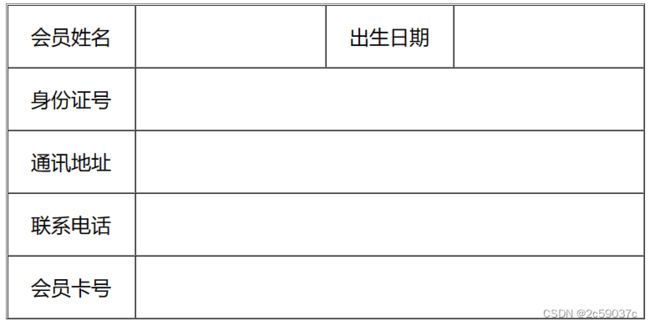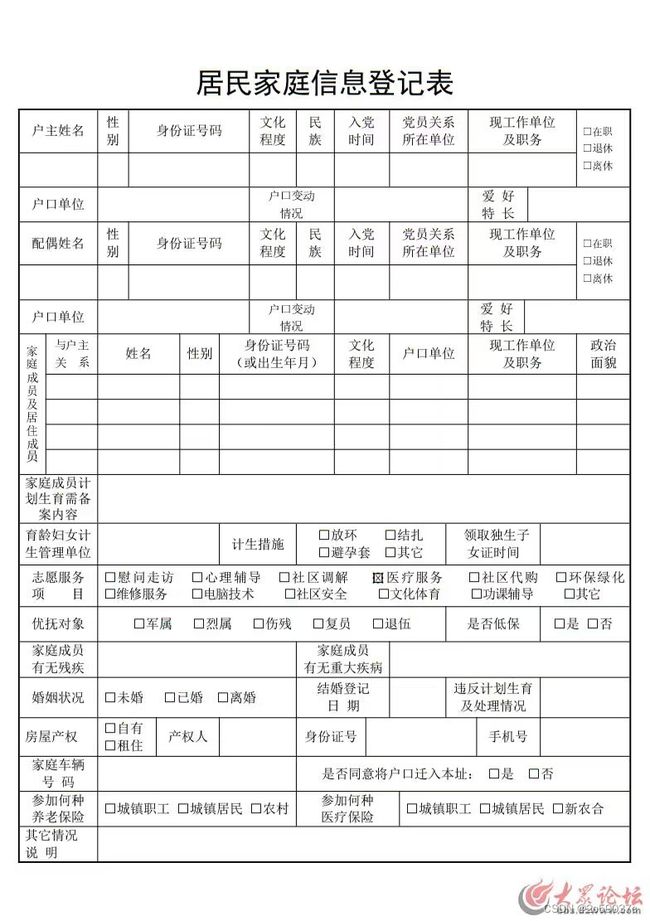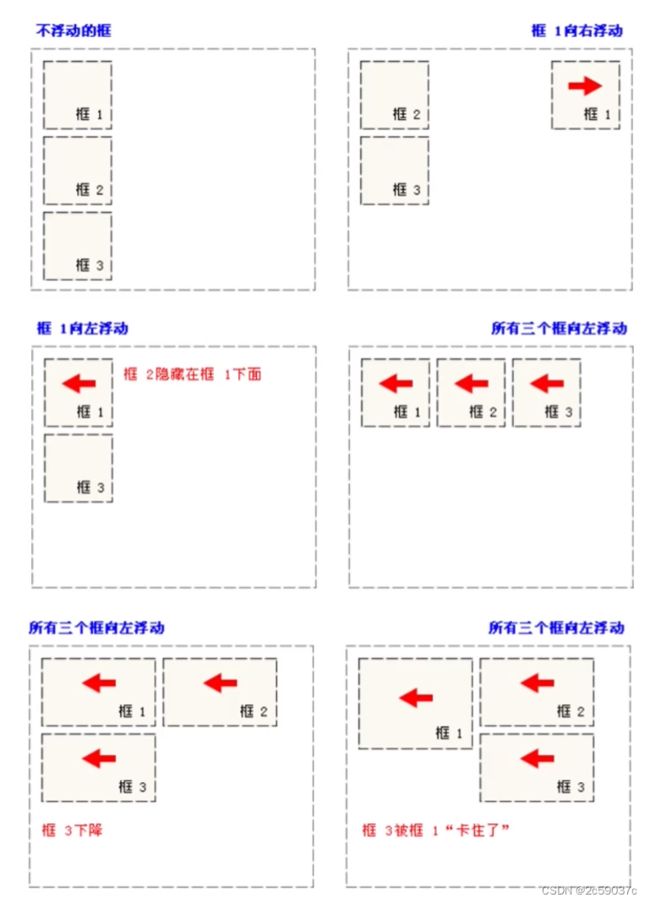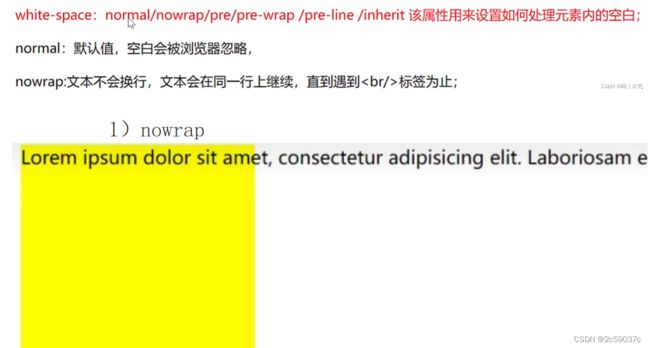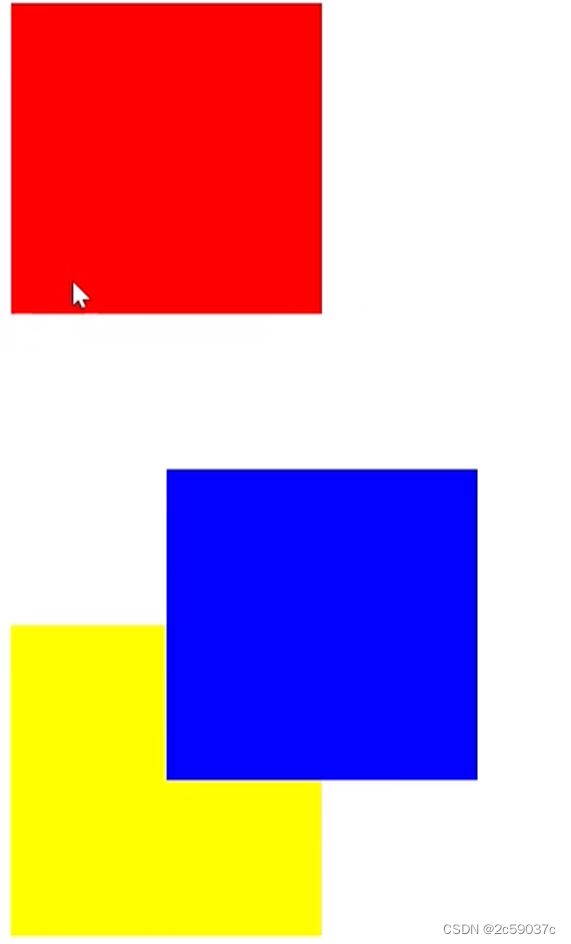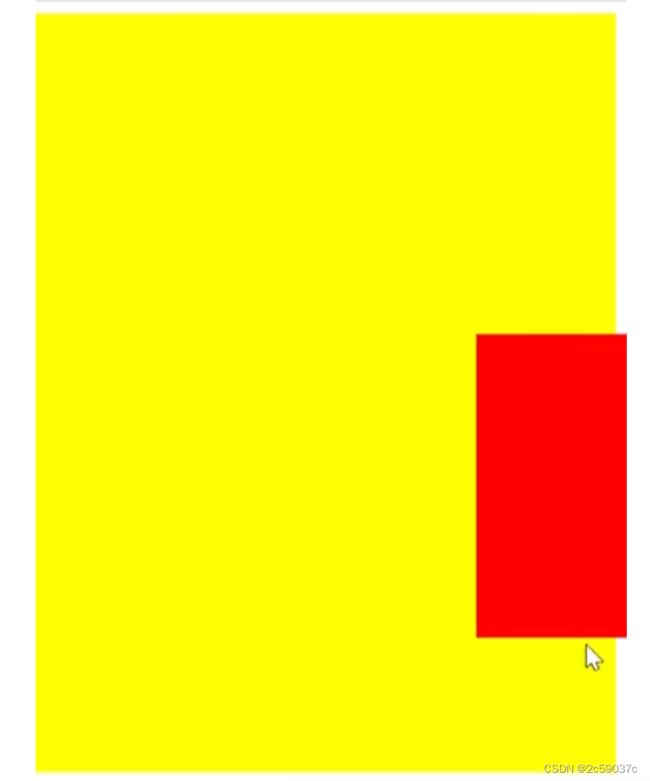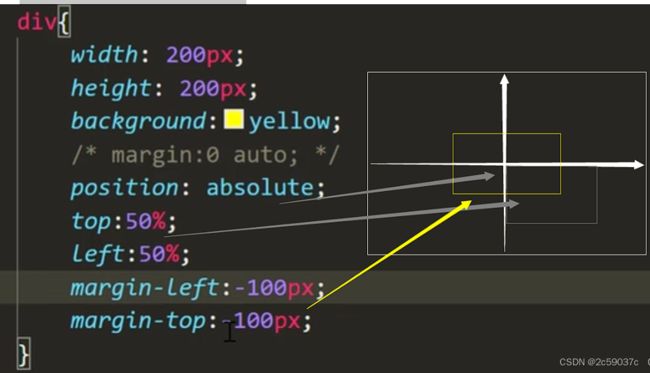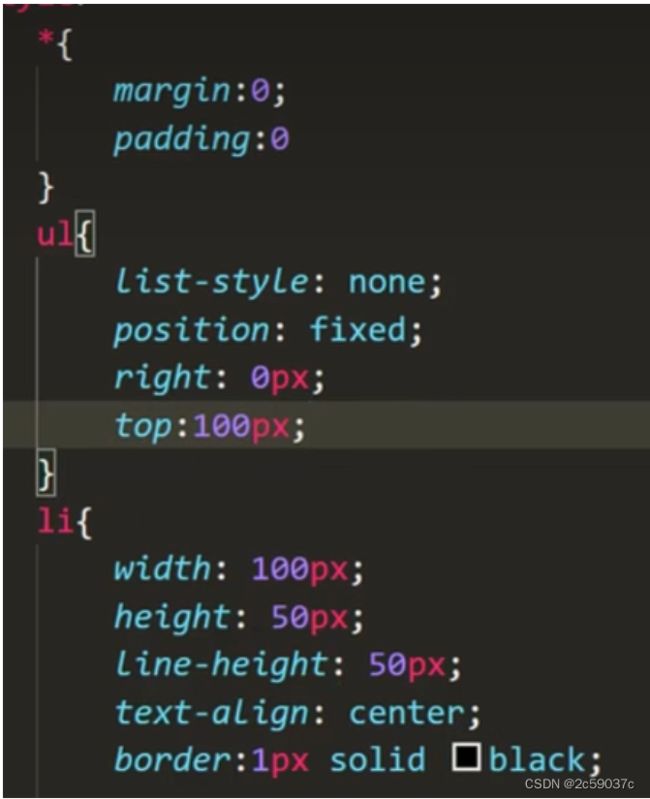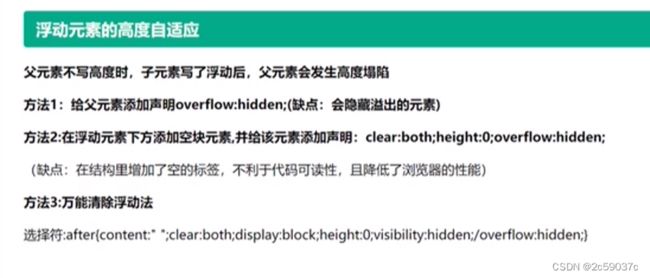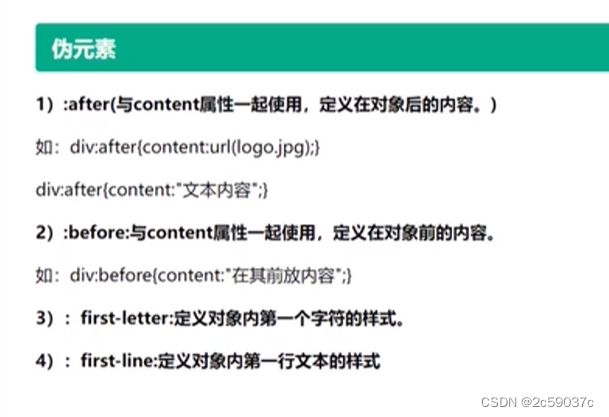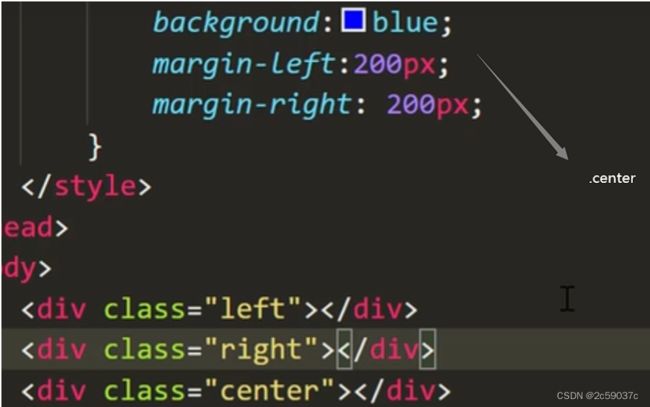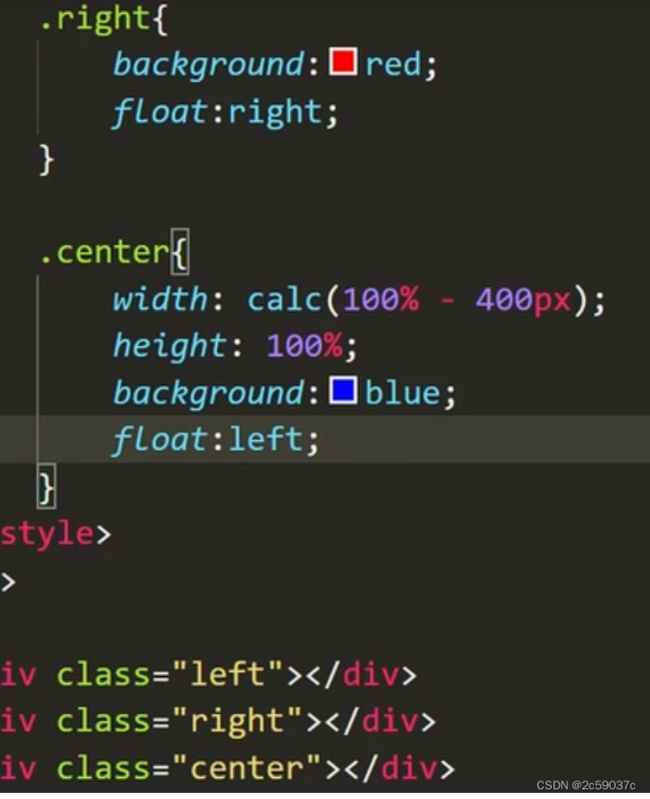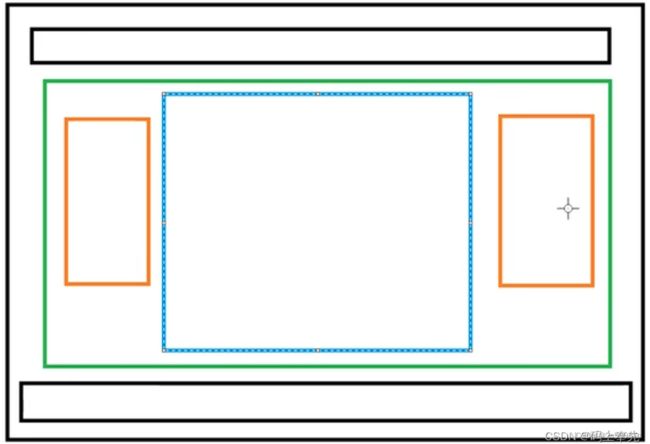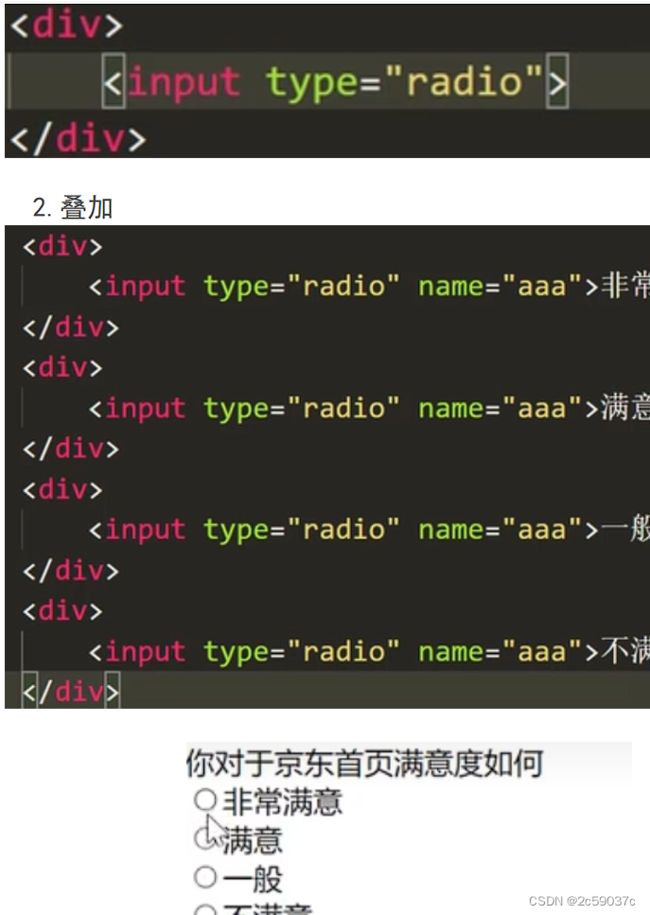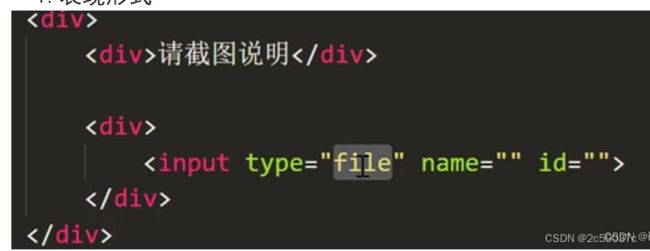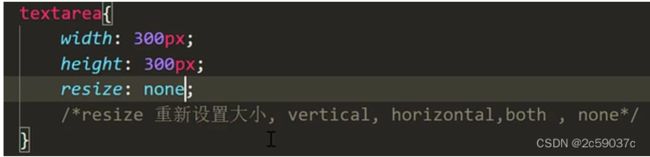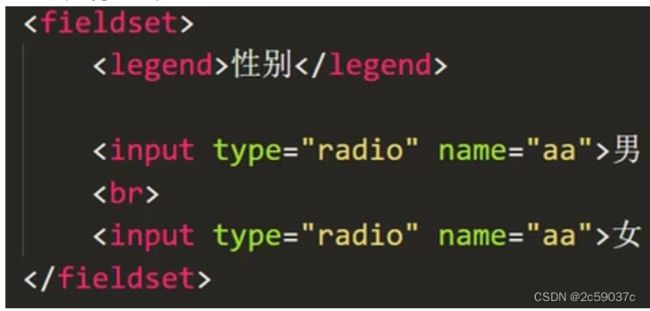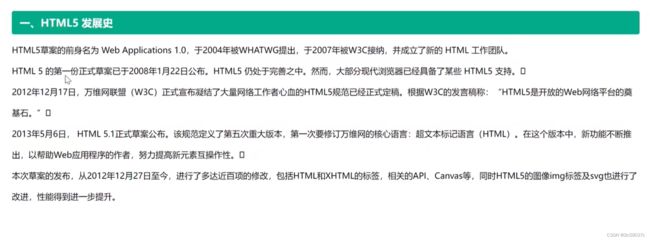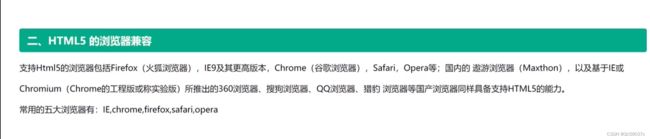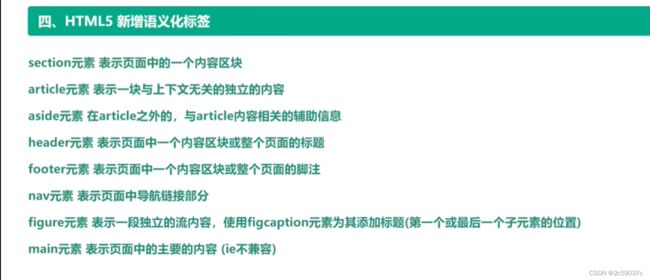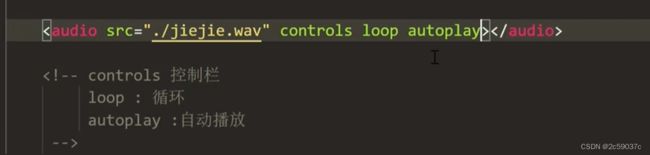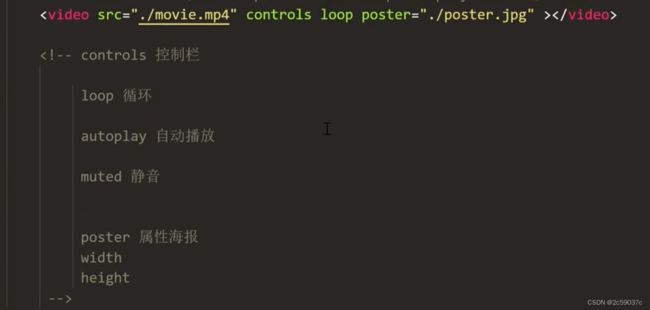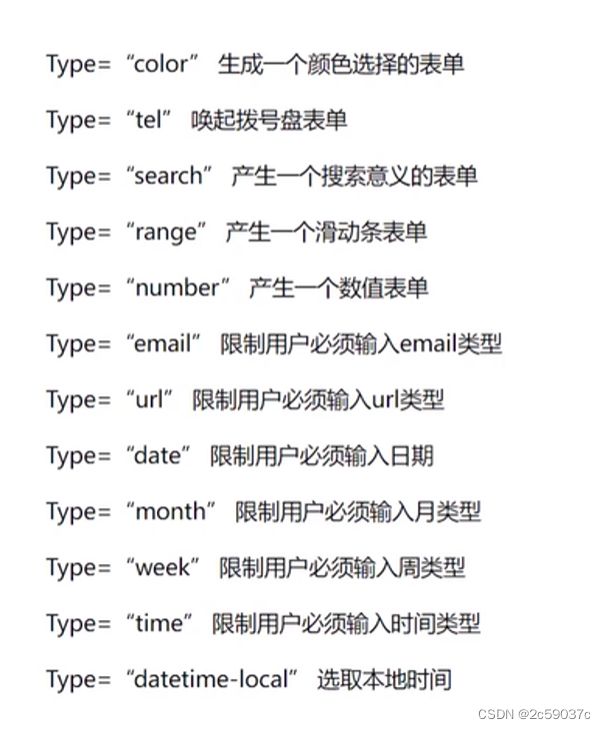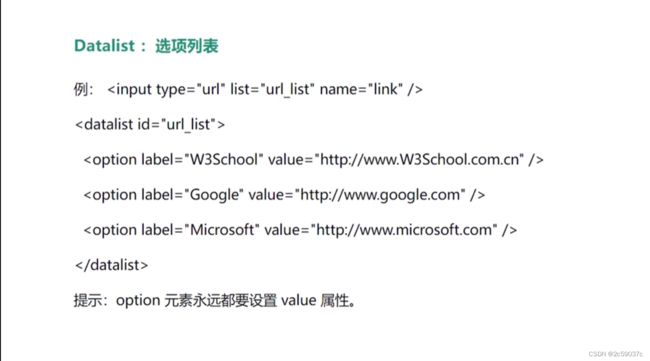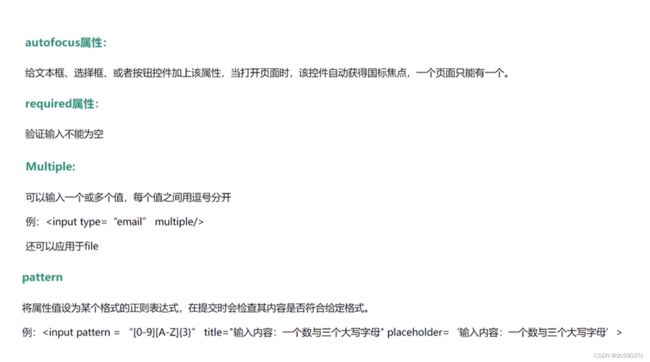web的学习笔记
前端学习的笔记目录
- 一、前端简介
-
- 1、什么是前端
- 2、前端的发展历程
- 3、大前端能做什么
- 4、大前端的前景如何
- 二、HTML
-
- 1、HTML是什么
- 2、浏览器
- 3、W3C
- 4、基本语法
- 5、标签分类
-
- (1)、h标签
- (2)、段落标签
- (3)、换行标签
- (4)、水平线标签
- (5)、加粗/强调显示
- (6)、斜体
- (7)、删除线标签
- (8)、扩展
- (9)、特殊符号
- (10)、列表标签
- (11)、图片标签路径
- (12)、超链接标签
- (13)、表格标签
-
- 1. 基本格式
- 2. table属性
- 3. table中的 行tr 属性(tr=table+row)
- 4. table中的 单元格td 属性(td=table+date)
- 5. table中的行列合并属性
- (14)、表单标签
- 三、CSS
-
- 1、CSS是什么
- 2、语法
- 3、样式的创建
-
- 1)、外部样式
- 2)、行内样式
- PS:不同路径样式的优先级
- 3、css选择器
-
- 1)、元素选择器/类型选择器(element选择器)
- 2)、class选择器
- 3)、id选择器
- 4)、通配符
- 5)、群组选择器
- 6)、包含选择器/后代选择器
- 7)、伪类选择器
- 8)、选择器的权重
- 4、css属性(css属性和属性值的定义)
-
- 1)、css文本属性
-
- **字体大小**
- **字体类型**
- **字体颜色**
- **字体加粗**
- **字体倾斜**
- **文本水平对齐**
- **行高**
- **首行缩进**
- **字间距**
- **文本修饰**
- **文字简写**
- **检索大消息**
- 2)、css列表属性
-
- **定义列表符和样式**
- 将图片设置为列表符和样式
- 设置列表项标记的放置位置
- 简写
- 3)、css背景属性
-
- 背景颜色
- 背景图片
- 背景图片的平铺
- 背景图片的定位
- 背景图片的固定
- 背景图片的大小
- 背景的复合属性
- 4)、css边框属性
- 5)、css浮动属性
- 6)、溢出属性
-
- (1)、空余空间
- (2)、省略号显示
- 7)、盒子模型
- 8)、元素内容相互转换
- 9)、二级菜单
- 10)、定位
-
- (1)静态定位
- (2)、绝对定位
- (3)、固定定位
- (4)、粘性定位
- (5)、定位中的层级
- (6)、通过定位实现水平垂直居中
- 11)、定位和浮动的区别
- 12)、锚点
- 13)、精灵图
- 14)、宽高自适应
-
- (1)细则
- (2)浮动元素的高度自适应
- (3)浮动元素的自适应-伪元素
- 15)、窗口自适应
- 5、两栏模型
-
-
- calc函数
-
- 6、三栏布局
- 四、CSS进阶学习
-
- 1、表单进阶-单选
- 2、上传文件和隐藏字段
- 3、下拉菜单
- 4、文本域
- 5、字段集
- Ap1、H5新增内容
-
- Ap1.1、H5介绍
- Ap1.2、新增语义标签
- Ap1.3、新增的音频/视频标签
-
- 音频
- 视频
- Ap1.4、新增表单
-
- input
- 选项列表
- Ap1.5、新增表单属性
- Ap2、CSS3新增内容
一、前端简介
1、什么是前端
例如我们点开抖音所看到的界面就是前端,而我们用户看不到的,例如:抖音企业号商家管理后台、抖音客服系统、抖音云控系统等等,是和用户交互的
2、前端的发展历程
前端的发展,在05到06年,它属于美工范畴,主要制作一些静态网页。06到10年,我们利用网络三剑客用于网页制作动画。11到15年,web开发越来越重要了,HTML5基本奠定了它在互联网中的地位。
3、大前端能做什么
1)、网站
网站又分为PC端和移动端,PC端的有:京东官网、B站官网等等。移动端网站又称M站,例如:猫眼电影、京东等等
2)、管理系统
例如学校官网中教务系统中对学生的管理系统,又例如小程序的管理系统。
3)、APP
例如微信内嵌的公众号、咸鱼客户端等。
4)、小程序
例如微信小程序,滴滴出行、猫眼电影。
5)、数据可视化
我们可以将一些大数据做的可视化,甚至可以做出一些交互系统。
6)、智能电视
智能电视的交互页面
7)、桌面应用
指的是一些电脑上可装机使用的软件。严格上他也是混合开发的。
8)、网页游戏
例如PvZ
9)、工具和后端
可以为后端开发制作工具等,相辅相成
4、大前端的前景如何
大前端所利用的语言是Javascript是近五年全世界使用最多的语言。
二、HTML
1、HTML是什么
HTML是一种标记语言
2、浏览器
各种乱七八糟的浏览器
3、W3C
同一各大浏览器的语言规范。
HTML好比汽车框架,CSS就是汽车内外饰,JS就是让汽车做出一些动作。
4、基本语法
DOCTYPE html>
<html lang="en">
<head>
<meta charset="UTF-8">
<meta http-equiv="X-UA-Compatible" content="IE=edge">
<meta name="viewport" content="width=device-width, initial-scale=1.0">
<title>我的第一个网页title>
head>
<body>
<center>
AAAA,<br/>BBBB
center>
body>
html>
(1)标记语法
-
常规标记
<标签>这是双标签 -
但标签
例如
(2)VSCode
合理利用,注意文档声明和字符编码。
(3)语义化
没有CSS时为了呈现更好的结构,我们就需要语义化。
5、标签分类
(1)、h标签
`
`
(2)、段落标签
(3)、换行标签
(4)、水平线标签
(5)、加粗/强调显示
或者强调内容
(6)、斜体
或
(7)、删除线标签
(8)、扩展
下划线
下标
上标
(9)、特殊符号
尖角号:<,>
空格: , 后者占据一个中文字符的宽度,且不受字体影响
版权:©©
商标:&rtade;™,®®
div标签没有具体含义,独占一行
span没有具体含义,主要用于对于文本独立修饰的时候,内容多宽就占用多宽的距离
(10)、列表标签
- 无序列表
<ul>
<li>li>
<li>li>
ul>
- 有序列表
<ol type="" start="">
<li>li>
<li>li>
ol>
可以定义由数字还是字母和从和开始的有序列表。
3. 自定义列表
<dl>
<dt>dt>
<dt>dt>
dl>
(11)、图片标签路径
alt=""会在图片无法显示的时候会出现提示。
title=""鼠标移上去会由图片名称提示
(12)、超链接标签
能够实现在不同页面的跳转
在当前窗口打开(默认值)
2. target="_blank" 在新窗口打开。
如果需要设置点击图片跳转,则需要代码:
<a href="网页地址" target="_blank">
<img src="图片地址" alt=" ">
a>
(13)、表格标签
1. 基本格式
<table>
<tr>
<td>1td>
<td>2td>
tr>
<tr>
<td>atd>
<td>btd>
tr>
table>
Q:如何快捷创建一个2x2的表格?
A:table>tr>td*2+回车
Q:如何快速创建拥有两个tr的表格呢?
A:table>(tr>td*2)*2+回车或者table>tr*2>td*2+回车
2. table属性
宽度 width
高度 height
边框 border
边框颜色 bordercolor
背景颜色 bgcolor
水平对齐 alight="left/right/center"
单元格与单元格之间的间距 cellspacing=""
单元格与内容之间的空隙 cellpadding=""
3. table中的 行tr 属性(tr=table+row)
高度 height
背景颜色 bgcolor
文字水平对齐 align="left/right/center"
文字垂直对齐 valign=“top/middle/bottom”
注意:tr之中的宽度受父元素table的限制,但是他的高度可以自由设置
4. table中的 单元格td 属性(td=table+date)
宽度 width
高度 height
背景颜色 bgcolor
文字水平对齐 align=:left/right/center"
文字竖直对齐 valign="top/middle/bottom"
注意宽度和高度的影响对象:
如果一个单元格设置了宽度,将会影响这一整列的宽度
如果一个单元格设置了高度,将会影响这一整行的高度
背景颜色、对齐方式只会影响那一个单元格
5. table中的行列合并属性
合并列:colspan="numble"
合并行:rwospan="numble"
其中numble指的是需要合并的列数
注意:合并行列的属性必须给td。
合并后后面的表格将会被吞掉消失,并且不能合并成L型
DOCTYPE html>
<html lang="en">
<head>
<meta charset="UTF-8">
<meta http-equiv="X-UA-Compatible" content="IE=edge">
<meta name="viewport" content="width=device-width, initial-scale=1.0">
<title>Documenttitle>
head>
<body>
<table border="1" cellspacing="0" cellpadding="0" align="center">
<tr height="50" align="center">
<td width="100">会员姓名td>
<td width="150">td>
<td width="100">出生日期td>
<td width="150">td>
tr>
<tr height="50" align="center">
<td width="100">身份证号td>
<td colspan="3">td>
tr>
<tr height="50" align="center">
<td width="100">通讯地址td>
<td colspan="3">td>
tr>
<tr height="50" align="center">
<td width="100">联系电话td>
<td colspan="3">td>
tr>
<tr height="50" align="center">
<td width="100">会员卡号td>
<td colspan="3">td>
tr>
table>
body>
html>
DOCTYPE html>
<html lang="en">
<head>
<meta charset="UTF-8">
<meta http-equiv="X-UA-Compatible" content="IE=edge">
<meta name="viewport" content="width=device-width, initial-scale=1.0">
<title>Documenttitle>
head>
<body>
<table border="1" cellspacing="0px" width="1000px" style="margin-left:auto;margin-right:auto;">
<caption>居民家庭信息登记表caption>
<tr align="center">
<td style="width:70px">户主姓名td>
<td style="width:50px">性<br/>别td>
<td style="width: 150px">身份证号码td>
<td>文化程度td>
<td style="width:50px">民<br/>族td>
<td>入党时间td>
<td>党员关系<br/>所在单位td>
<td>现工作单位<br/>及职务td>
<td rowspan="2" width="70px">
<form>
<input type="checkbox">在职
<input type="checkbox">退休
<input type="checkbox">离休
form>
td>
tr>
<tr>
<td height="50px">td>
<td>td>
<td>td>
<td>td>
<td>td>
<td>td>
<td>td>
<td>td>
tr>
<tr align="center">
<td height="50px">户口单位td>
<td colspan="2">td>
<td>户口变动<br/>情况td>
<td colspan="2">td>
<td>爱好<br/>特长td>
<td colspan="2">td>
tr>
<tr align="center">
<td>配偶姓名td>
<td>性<br/>别td>
<td>身份证号码td>
<td>文化程度td>
<td>民<br/>族td>
<td>入党时间td>
<td>党员关系所在单位td>
<td>现工作单位<br/>及职务td>
<td rowspan="2">
<form>
<input type="checkbox">在职
<input type="checkbox">退休
<input type="checkbox">离休
td>
tr>
<tr>
<td height="50px">td>
<td>td>
<td>td>
<td>td>
<td>td>
<td>td>
<td>td>
<td>td>
tr>
<tr align="center">
<td height="50px">户口单位td>
<td colspan="2">td>
<td>户口变动<br/>情况td>
<td colspan="2">td>
<td>爱好<br/>特长td>
<td colspan="2">td>
tr>
table>
<table border="1" cellspacing="0px" width="1000px" style="margin-left:auto;margin-right:auto;">
<tr align="center">
<td rowspan="5" width="30px">家<br/>庭<br/>成<br/>员<br/>及<br/>居<br/>住<br/>成<br/>员td>
<td width="80px">与户主关系td>
<td width="60px">姓名td>
<td>性别td>
<td>身份证号码<br/>(或出生年月)td>
<td>文化<br/>程度td>
<td>户口单位td>
<td>现工作单位<br/>及职务td>
<td>政治面貌td>
tr>
<tr height="50px">
<td>td>
<td>td>
<td>td>
<td>td>
<td>td>
<td>td>
<td>td>
<td>td>
tr>
<tr height="50px">
<td>td>
<td>td>
<td>td>
<td>td>
<td>td>
<td>td>
<td>td>
<td>td>
tr>
<tr height="50px">
<td>td>
<td>td>
<td>td>
<td>td>
<td>td>
<td>td>
<td>td>
<td>td>
tr>
<tr height="50px">
<td>td>
<td>td>
<td>td>
<td>td>
<td>td>
<td>td>
<td>td>
<td>td>
tr>
<tr align="center">
<td colspan="2">家庭成员计划生育需备案内容td>
<td colspan="7">td>
tr>
<tr align="center">
<td colspan="2">育龄妇女计生管理单位td>
<td colspan="2">td>
<td>计划措施td>
<td colspan="2"> <form>
<input type="checkbox">放环
<input type="checkbox">结扎
<input type="checkbox">避孕套
<input type="checkbox">其他
td>
<td>领取独生子女证时间td>
<td colspan="2">td>
tr>
<tr align="center">
<td colspan="2">志愿服务<br/>项目td>
<td colspan="7">
<input type="checkbox">慰问走访
<input type="checkbox">心理辅导
<input type="checkbox">社区调查
<input type="checkbox" disabled>医疗服务
<input type="checkbox">社区代购
<input type="checkbox">环保绿化
<br/>
<input type="checkbox">维修服务
<input type="checkbox">电脑技术
<input type="checkbox">社区安全
<input type="checkbox">文化体育
<input type="checkbox">功课辅导
<input type="checkbox">其他
td>
tr>
<tr align="center">
<td colspan="2">优抚对象td>
<td colspan="5">
<input type="checkbox">军属
<input type="checkbox">烈属
<input type="checkbox">伤残
<input type="checkbox">复员
<input type="checkbox">退伍
td>
<td>是否低保td>
<td>
<input type="checkbox">是
<input type="checkbox">否
td>
tr>
<tr align="center">
<td colspan="2">家庭成员<br/>有无残疾td>
<td colspan="4">td>
<td>家庭成员<br/>有无重大疾病td>
<td colspan="4">td>
tr>
<tr align="center">
<td colspan="2">婚姻状况td>
<td colspan="3">
<input type="checkbox">未婚
<input type="checkbox">已婚
<input type="checkbox">离婚
td>
<td>结婚登记<br/>日期td>
<td>td>
<td>违反计划生育<br/>及处理情况td>
<td>td>
tr>
<tr align="center">
<td colspan="2">房屋产权td>
<td>
<input type="checkbox">自有
<input type="checkbox">租住
td>
<td>产权人td>
<td>td>
<td>身份证号td>
<td>td>
<td>手机号td>
<td>td>
tr>
<tr align="center">
<td colspan="2">家庭车辆<br/>号码td>
<td colspan="4">td>
<td colspan="3">是否愿意将户口迁入本地:
<input type="checkbox">是
<input type="checkbox">否
td>
tr>
<tr align="center">
<td colspan="2">参加何种<br/>养老保险td>
<td colspan="3">
<input type="checkbox">城镇职工
<input type="checkbox">城镇居民
<input type="checkbox">农村
td>
<td colspan="2">参加何种<br/>医疗保险td>
<td colspan="3">
<input type="checkbox">城镇职工
<input type="checkbox">城镇居民
<input type="checkbox">新农舍
td>
tr>
<tr align="center">
<td colspan="2">其他情况<br/>说明td>
<td colspan="8">td>
tr>
table>
body>
html>
(14)、表单标签
<form method="get或post" action="向何处发送表单数据">
<input type="">
form>
input属性(单标签)
type:
)这个属性是用来定义输入框类型)
a) 文本框 type="text" placeholder="" 密码框 type="password"
属性 placeholder 描述输入字段预期值的简短的提示信息,兼容到IE8上
b) 提交框 type="submit" 和
c) 按钮框 type="button"单纯的按钮效果
d) 重置框 type="reset" 清空的效果
按钮的value属性
value是用在type="submit"(提交按钮)中的,用于修改按钮上的字
<form>
<input type="submit" value="login">
form>
提交数据的地址
<form action="http://www.baidu.com">
username:<input type="text" placeholder="Enter Your Username" name="username">
<br/>
password:<input type="password" placeholder="Enter Your Password" name="password">
<br/>
<input type="submit" value="login">
form>
单纯的添加action不会使页面的内容提交至百度网址,而需要我们在input中添加name属性。
属性 name 必须设置,否则在提交表单时,用户在其中输入的数据不会被发送给服务器
form当中method属性的post和get的区别?(后续在JS中会详细说)
1、get是 从服务器上获取数据,post是向服务器发送数据。
2、get是把参数数据队列加到提交表单的Action属性所指的URL中,值和表单各个字段一一对应,在URL中可以看到。Post是通过http post机制,将表单内各个字段与其内容放置到HTML HEADER中一起传送到ACTION属性所指的URL地址。用户看不到这个过程。
3、对于get方式,服务器端用==Request.QueryString获取变量的值,而post方式,服务器端用Request.Form获取提交数据。
4、get传送的数据量较小,不能大于2kb。post传输的数据较大,一般被默认为无上限,但理论上在IIS4中最大量为80kb,ISS中为100kb
5、get的安全性非常低,post的安全性较高。但是执行率还是get较好。
三、CSS
1、CSS是什么
Cascading Style Sheet 层叠样式表
简单来说就是如何修饰网页信息的显示样式。
目前推荐遵循的是W3C的CSS3.0
他是用来表现XHTML和XML等样式文件的计算机语言。
不过我们需要先学1998年W3C推出的CSS2.0
2、语法
1)每个CSS样式由两个部分组成,即选择符和声明,声明由分为属性和属性值
2)属性必须放在花括号内,属性和属性值用冒号链接。
3)每条声明用分号结束。
4)当一个属性有多个属性值的时候,谁能告知与属性值不分先后顺序,用空格隔开。
5)在书写样式过程中,空格、换行等操不影响属性显示。
3、样式的创建
1)、外部样式
我们可以利用link或者import引入css文件。
<style>
@import url(css地址);
style>
扩展知识:link和import之间的区别?
- 差别1、本质差别:link属于XHTML标签,而@import完全是css提供的一种方式。
- 差别2、加载顺序的差别:当一个页面被加载的时候(就是被浏览器加载的时候),link引用的css会同时被加载,而@import引用的css会等到页面全部被下载完之后在被加载。所以有的时候浏览@import加载css的页面是会开始没有样式(就是闪烁),网速慢的时候会比较明显。
- 差别3、兼容性的差别:@import是css2.1提出的,所以老的浏览器不支持,@import只有在IE5以上的才能识别,而link则不会有这个问题。
也可以直接写在标签上,这称之为行内样式。
2)、行内样式
行内样式就是在标签上直接写,但是这样看的太乱了!
<h1 style="color:red;">早安h1>
PS:不同路径样式的优先级
就近原则
如果我们内外部和行内样式同时写,行内优先级最高,内外部谁写在后面谁的优先级就较高。
如果外部有的属性,而行内没有,则外部的属性会被保留。
当然,这个顺序是可以更改的,只要我们在任意属性后面!important就可以将优先级设置为最高。
3、css选择器
1)、元素选择器/类型选择器(element选择器)
语法:元素名称{属性名:属性值;}
2)、class选择器
语法:.class名{属性:属性值}
一般我们写在css文件中。
说明:
A)当我们使用class选择符时,应该先为每一个元素定义一个class名称
B)class选择符的语法格式是:
html中:
<div class="top">顶部div>
css中:
.top{
width:200px;
height:100px;
background:green;
}
用法:class选择符更适合定义一类样式
如果一个标签有多个class,则优先使用style标签中后者的属性。(不管class=""双引号里的顺序)
3)、id选择器
语法:#id名{属性:属性值;}
说明:A)当我们使用id选择符时,应当为每一个元素定义一个id属性
如:
B)id选择符的语法格式时“#”加上自定义的id名
如:
#box{
width:300px;
height:200px;
}
C)起名时要去英文名,不要用关键字:所有标记和属性都是关键字
如:head标记
D)一个id名称只能对应文档中一个具体的元素对象。(唯一性)
对于说明中的D,解释为:一个标签不能不能拥有两个或者多个id(区别于class)
错误示范:
<div id="box1 box2">111div>>
id少用!!!
4)、通配符
语法:*{属性:属性值;}
其含义就是指所有元素
`*{
margin:0;
padding:0;
}
margin是外边距,padding是内边距
代表清除所有元素的默认边距值和填充值。(貌似它就这么一个用法)
5)、群组选择器
语法:选择符1、选择符2、选择符3……{属性:属性值;}
例如:
#top1,#nav1,h1,.box{
width:960px;
}
说明:当有多个选择符应用相同的声明时,可将选择符用“,”隔开,合并为一组吗,选择符里可以有id选择符也可以有class选择符
此外:margin:0 auto;实现盒子的水平居中
6)、包含选择器/后代选择器
语法:选择符1 选择符2{属性:属性值;}
说明:含义就是选择符1中包含的所有选择符2;
用法:当我的元素存在父元素的时候,我要改变本身的样式,可以不另加选择符,可以直接用包含选择器的方式解决。
例如:
HTML中:
<ul class="list">
<li>li>
<li>li>
<li>li>
ul>
CSS中:
.list li{
background:red;
}
后代选择器是从右往左匹配的,上例中:先找li,再找包含着li的class="list"的标签
7)、伪类选择器
语法:
a:link{属性:属性值;}超链接的初始状态;
a:visited{属性:属性值;}超链接被访问后的状态;
a:hover{属性:属性值;}鼠标悬停,即鼠标滑过超链接的状态;
a:active{属性:属性值;}超链接被激活时的状态,即鼠标按下超链接的状态;
说明:
A)当这四个超链接伪类选择符联合使用的时候,应当注意他们的顺序,正常的顺序为:a:link,a:visited,a:hover,a:active,错误的顺序有时候会让超链接的样式失效;(写在后面的优先级高)
B)为了简化代码,可以把伪类选择符中相同的声明提出来放在a选择符中。
例如:a{color:red;} a:hover{color:green;}表示超链接的初始和访问后的状态一样,鼠标滑过和点击时的状态一样。
8)、选择器的权重
当多个选择器作用与同一个元素,且都为他定义了样式,如果属性发生冲突,会选择权重来执行。
内联样式>id选择器>class选择器>元素选择器
| 选择器 | 权重 |
|---|---|
| 类型(元素)选择器 | 0001 |
| class选择器 | 0010 |
| id选择器 | 0100 |
| 包含选择器 | 包含选择符的权重之和 |
| 内联样式 | 1000 |
| !important | 10000 |
css选择器解析规则1:当不同选择符冲突时,高权重的会覆盖掉地权重的。
规则2:相同权重时,样式遵循就近原则(那个选择符最后定义,就采用哪个选择符样式)
4、css属性(css属性和属性值的定义)
1)、css文本属性
字体大小
font-size单位是px,浏览器默认是16px,设计图常用12px
字体类型
font-family当字体是中文字体、英文字体中间有空格时,需要加双引号;多个字体中间用逗号链接,先解析第一个字体,如果没有则解析第二个字体,以此类推
字体颜色
color可以用英文、十六进制表示和三原色(rgb)数值表示
字体加粗
font-weight属性值:font-weight:bolder(更粗)/bold(加粗)/normal(常规)
字体倾斜
font-style属性值:font-style:italic(斜体字)/oblique(倾斜文字)/normal(常规)
文本水平对齐
text-align属性值:text-align:left水平靠左、text-align:right水平靠右、text-align:center居中、text-align:justify两端对齐(只对多行起作用)
行高
line-height当我们行高的值=height的值时,可以实现单行文本垂直居中
首行缩进
text-indent可以取负值,也只对第一行起作用
字间距
letter-spacing控制文字之间的距离
文本修饰
text-decoration属性值:text-decoration:none(无)/underline(下划线)/overline(上划线)/line-through(删除线)如果需要添加多条线,需要用空格隔开,我们也可以用none将a链接的下划线取消掉
文字简写
font他是字体倾斜、字体加粗、梯子大小/行高和字体类型的综合缩写,写法是:font:italic 800 30px/80px "宋体";顺序不能改变,必须同时指定font-size和font-family属性时才能起作用
检索大消息
text-transform属性值:capitalize(所有单词首字母大写)、lowercase(所有单词小写)、uppercase(所有字母大写)、none(无)
2)、css列表属性
定义列表符和样式
list-style-type:disc(实心圆)/circle(空心圆)/square(实心方块)/none(无符号);
将图片设置为列表符和样式
list-style-image:url();
设置列表项标记的放置位置
list-style-position:outside(列表的外面,默认值)/inside(列表的里面);
将前面的点放在列表的外边还是里边
简写
list-style:none;去掉列表符号
3)、css背景属性
背景颜色
background-color:颜色;
背景图片
background-image:url(地址)
背景图片的平铺
background-repeat:ne-repeat(不平铺)/repeat(平铺)/repeat-x(水平x轴平铺)/repeat-y(竖直y轴平铺)
背景图片的定位
background-position:x yx水平位置和y垂直位置是定位值,也可以说是距离左边、距离上边的距离,可以给负值;也可以用单词组合:left、center、right和top、center、bottom任意两种组合,默认是左上(left top);
背景图片的固定
background-attachment:scroll(滚动)/fixed(固定,固定在浏览器窗口里面,固定后就相对于浏览器窗口了可以做视差效果。
背景图片的大小
background-size:400px 400px;我们可以取数值,也可以取百分比"100% 100%"(相对于图片所在的盒子),还可以用单词:cover:它可以把背景图像扩展至足够大,以使背景图像完全覆盖背景区域(可能会导致部分无法显示);contain将图像放大至最大尺寸,使其宽度和高度完全适应内容区域,铺不满盒子,留白。
背景的复合属性
1、需要用空格隔开
2、顺序可以换(但是图片定位的两个值前后不能调换)
3、只可以取一个值,并且放在后面的值会覆盖掉前面的值
4、background-size属性只能单独使用
4)、css边框属性
1.*{padding:0;}清除内边距
2.常见边框
1)solid 单实线
2)double 双实线
3)dashed 线段线
4)dotted 点状线
外边距特性:
1、垂直方向上,外边距取最大值
2、水平方向上,外边距合并处理
3、父子嵌套边距(子元素上有间距)
1)、margin→padding
2)、父盒子设置边框
3)、加浮动
4)、父盒子加overflo:hidden,构建BFC
5)、css浮动属性
| 属性 | 描述(属性值) | 说明 |
|---|---|---|
| folat | float:left; |
元素靠左浮动 |
| float | float:right; |
元素靠右浮动 |
| float | float:none; |
元素不浮动 |
| 浮动的作用1: | 定义网页中的其他文本如何环绕该元素显示 |
|---|---|
| 浮动的作用2: | 让竖着的东西横过来 |
对于作用1:在一个块元素内有文本,另一个块元素浮动于该该块元素时,文本会环绕浮动元素显示(也可以理解成文本是半层浮动)
谁先设置的浮动谁就先靠在那一边。
6)、溢出属性
(1)、空余空间
div{
background:yellow;
width:200px;
height:200px;
wite-space:pre;
}
(3)其他
nowrap:不换行
pre:显示空格,回车,不换行
pre-wrap:显示空格,回车,换行
pre-line:显示回车,不显示空格,换行
(2)、省略号显示
text-overflow:cliip/ellipsis
clip:默认值,不显示省略号;
ellipsis:显示省略标记
当单行文本溢出显示省略号需要同时设置以下声明:
·、容易宽度:width:;
2、强制文本在同一行显示:white-space:nowrpa;
3、溢出内容为隐藏:overflow:hidden;
4、溢出文本显示为省略号:text-overflow:ellipsis;
7)、盒子模型
1 span行内元素
只能设置编剧的左右编剧,不能设置上下边距
8)、元素内容相互转换
display:inline/block/line-block/none;
分别为:行特性、块特性、行内块特性和隐藏
9)、二级菜单
注意:父>子,同名不亲无效
10)、定位
(1)静态定位
.box2{
background:blue;
position:relative;
top:100px;
left:100px;
}
(2)、绝对定位
无父:相对于浏览器
有父:相对于父元素
(3)、固定定位
.ad{
width:100px;
height:200px;
background:red;
position:absolute;
right:0;
bottom:200px;
}
(4)、粘性定位
.nav{
background:red;
width:500px;
height:50px;
margin:0 auto;
position:sticky;
top:0px;
}
(5)、定位中的层级
position:relative后来者居上
1)z-index:x;(x>0,数字越大,层级越高)
绝对定位在层级上的表现
1.在父子关系上,子元素添加z-index
2.在兄弟关系上,看位置与z-index大小
3.总结之一:如何使一个行内元素变为块元素
(6)、通过定位实现水平垂直居中
1:快的水平居中
div{
width:200px;
height:200px;
background:yellow;
margin:0 auto
}
2.块的水平垂直居中
width:200px;
height:200px;
background:yellow;
/*margin:0 auto*/
position:absolute;
top:50%;
left:50%;
margin-left:-100px;
margin-top:-100px;
11)、定位和浮动的区别
文字环绕方式
定位:文字不环绕(全脱离)
浮动:文字环绕(半脱离)
12)、锚点
13)、精灵图
14)、宽高自适应
(1)细则
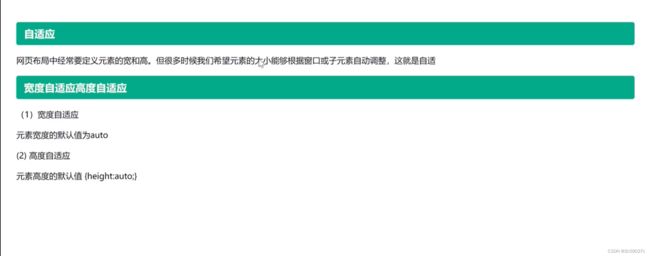
宽度自适应
width:auto;宽度不写或者写成auto就是自适应
(2)浮动元素的高度自适应
(3)浮动元素的自适应-伪元素
15)、窗口自适应
方法:html,body{height:100%}
5、两栏模型
calc函数
6、三栏布局
四、CSS进阶学习
1、表单进阶-单选
2、上传文件和隐藏字段
disable:不可选中
3、下拉菜单
代码:
<select>
<option>1option>
<option>3option>
<option>5option>
<option>7option>
<option>9option>
select>
select的属性:
1 size :显示几个
2 multiple :选多个
option的属性
1 value:提供给后端所需要的值
2 select
4、文本域
代码:
<div>
<textarea dols="30" rows="10">textarea>
div>
1 cols:列数,rows:行数
2 placeholder:提示文字